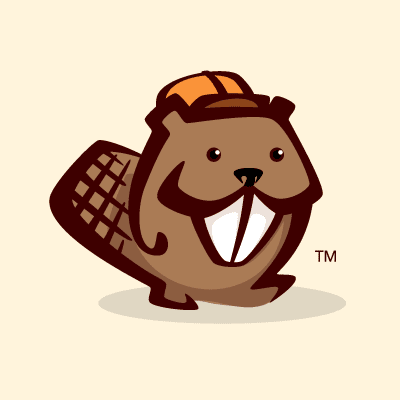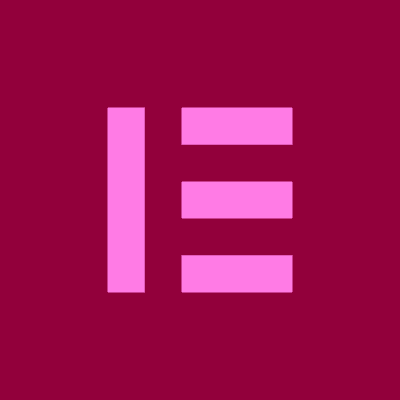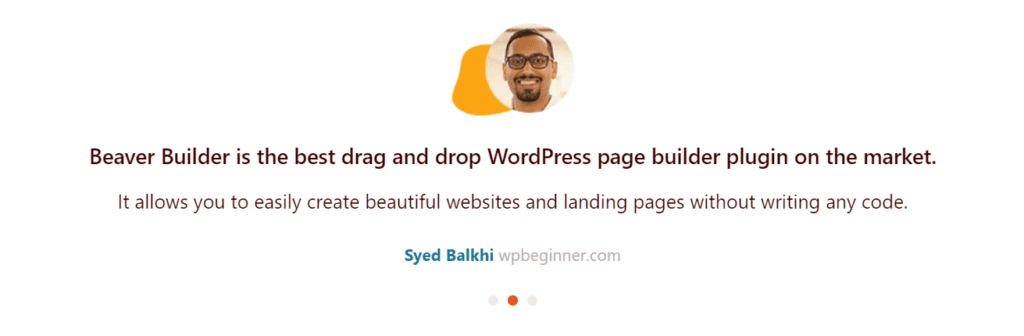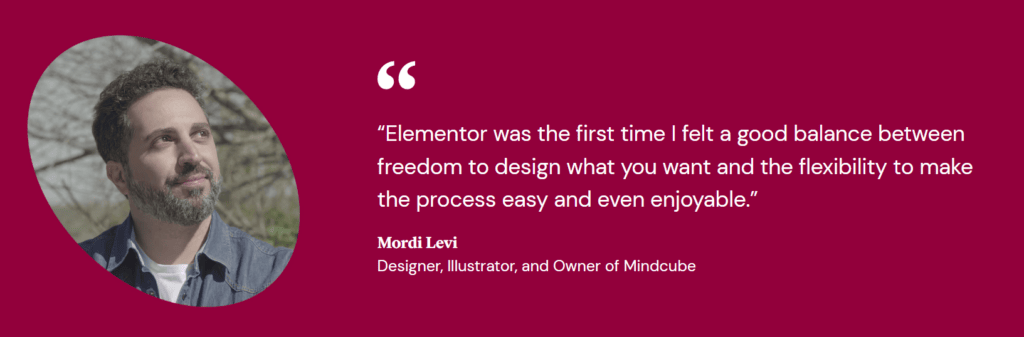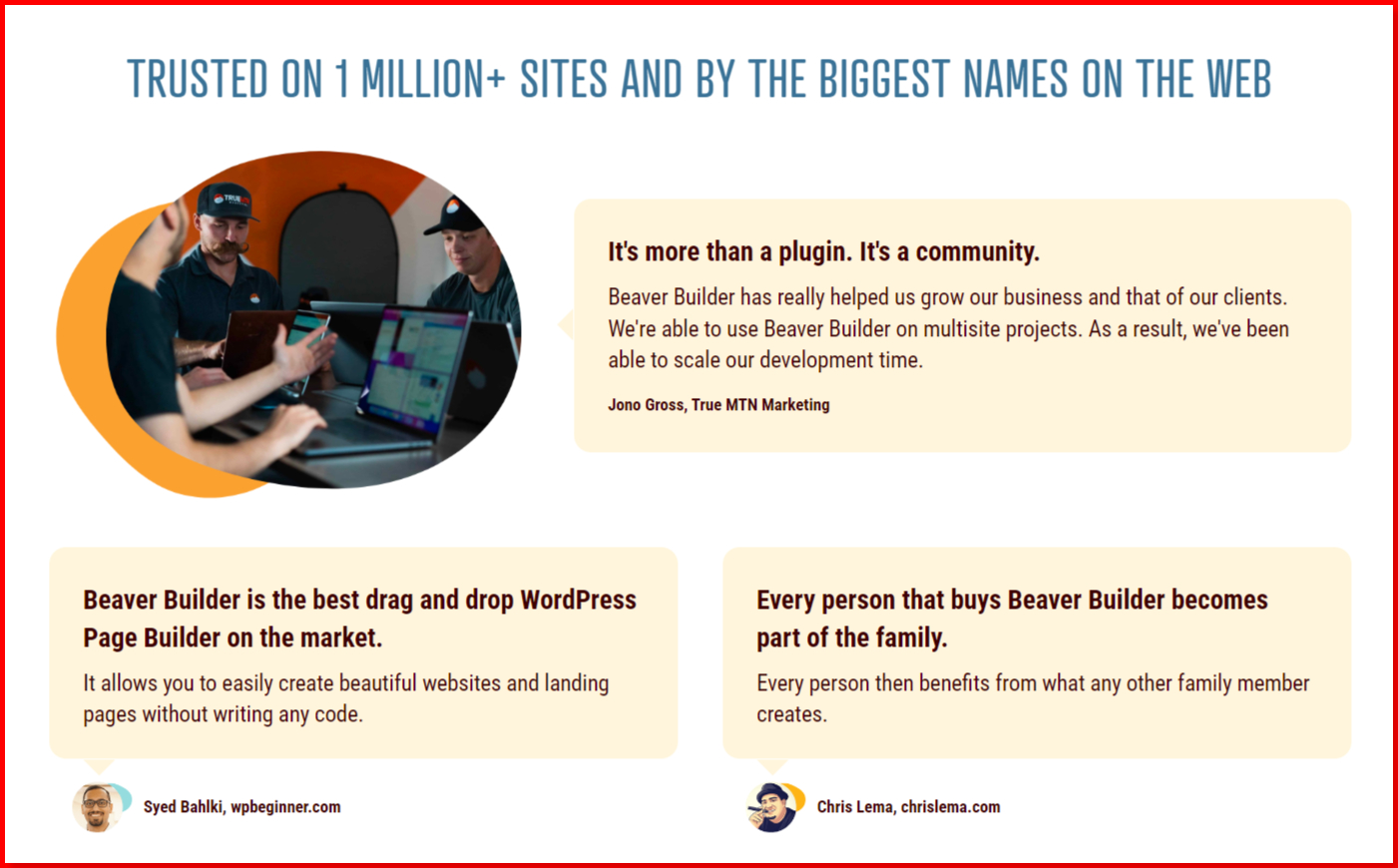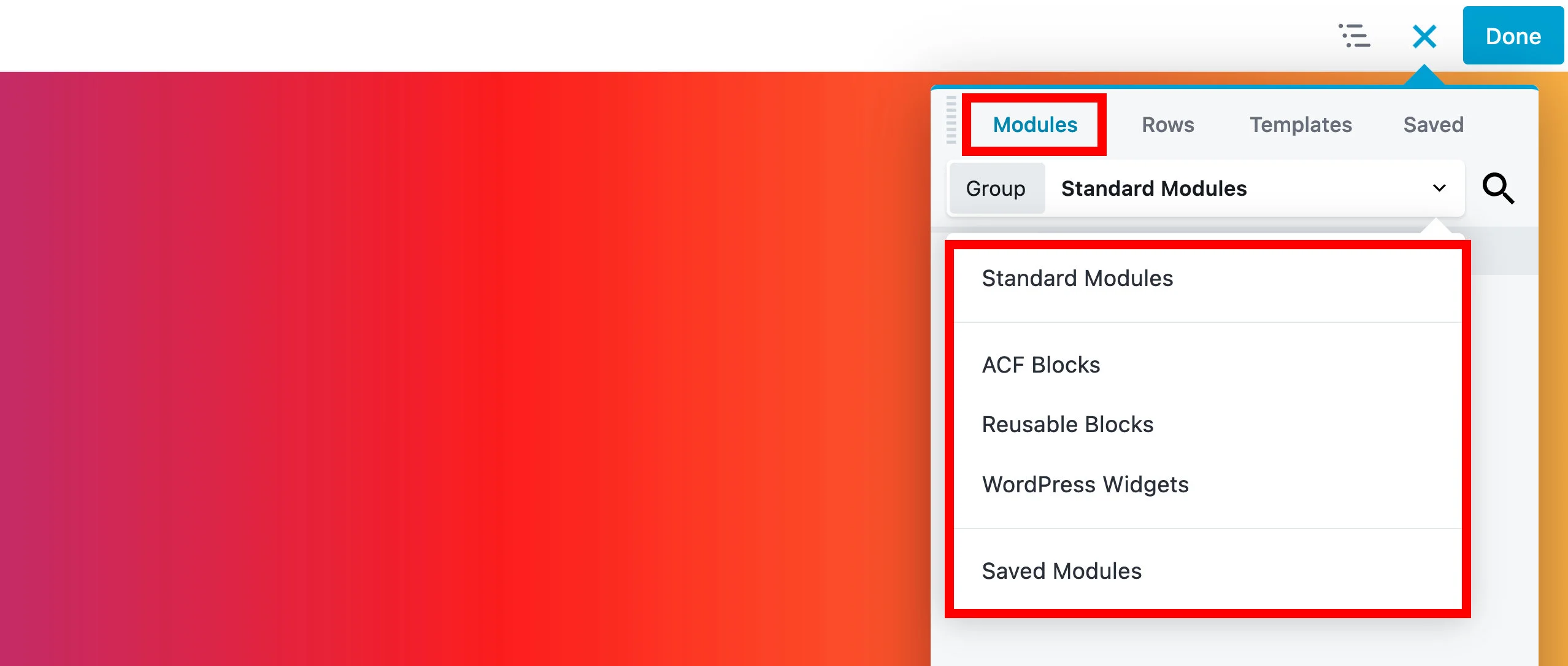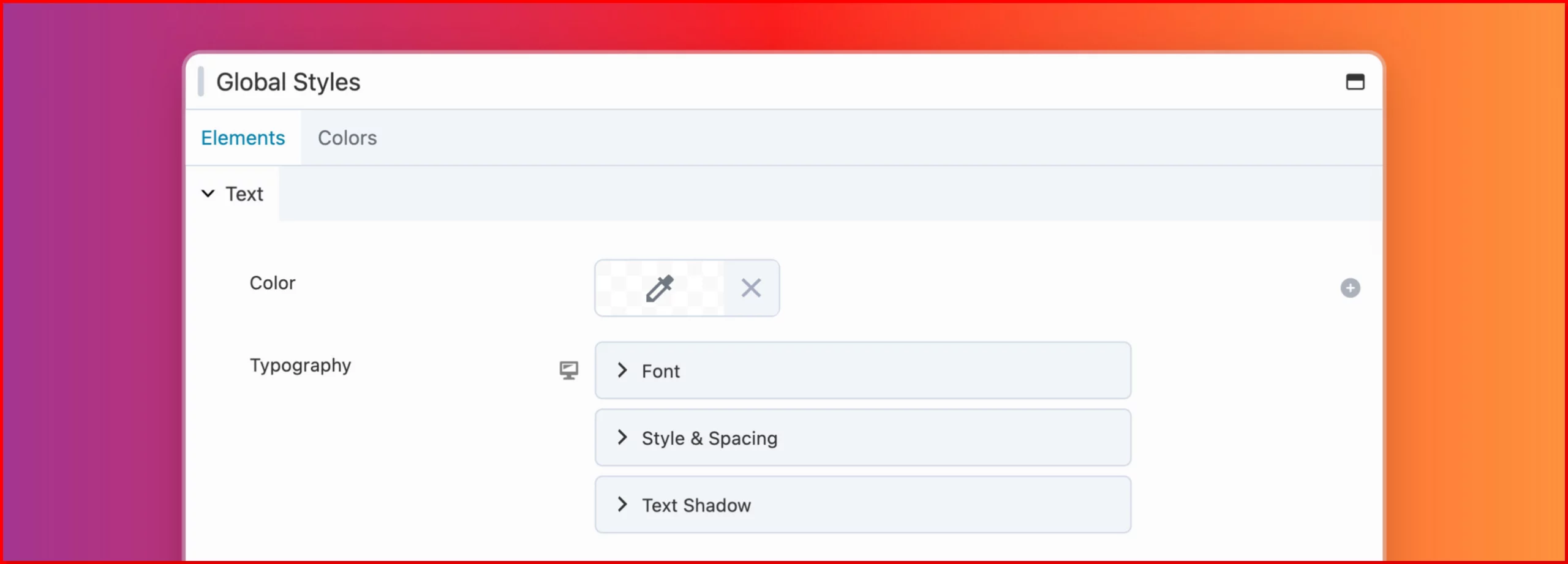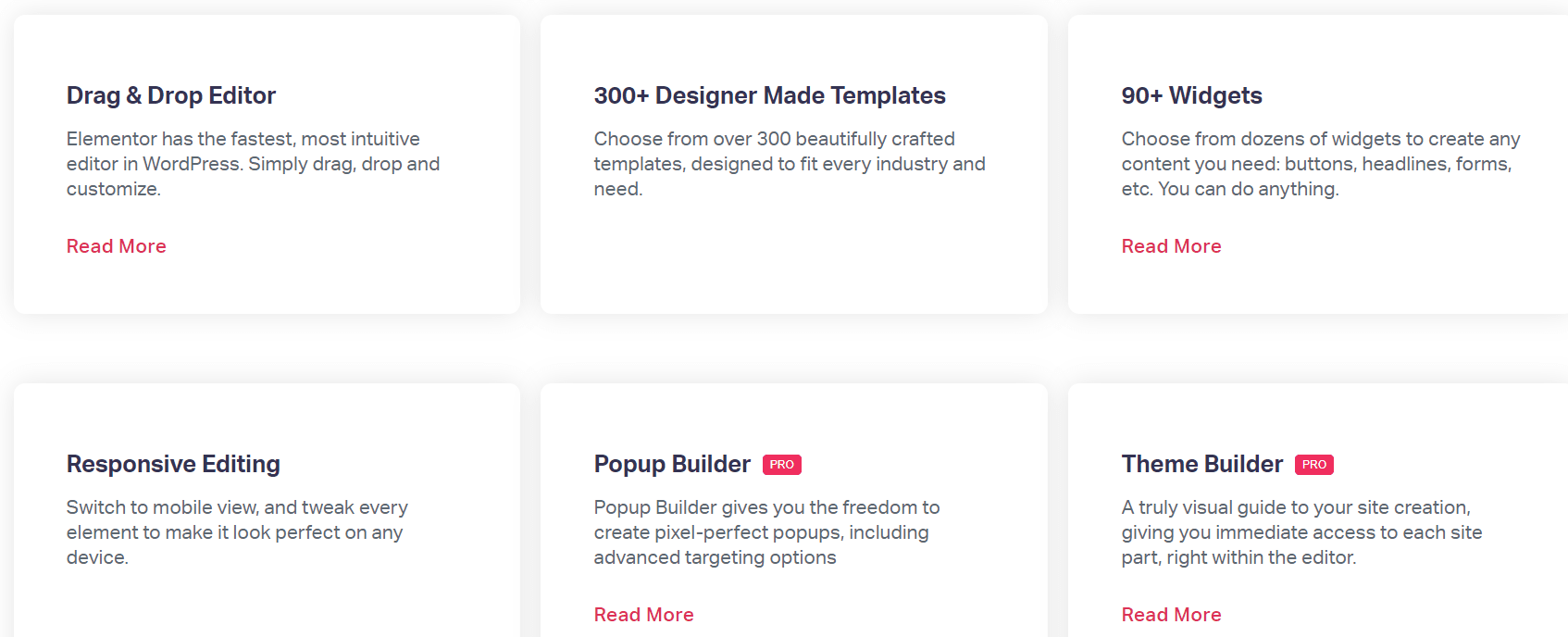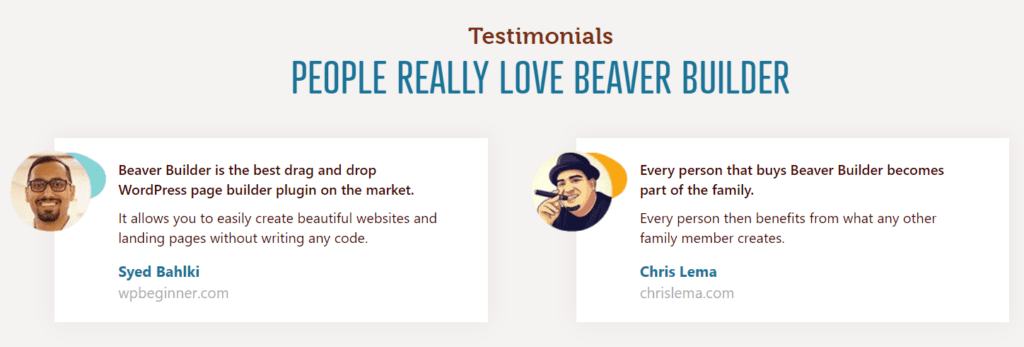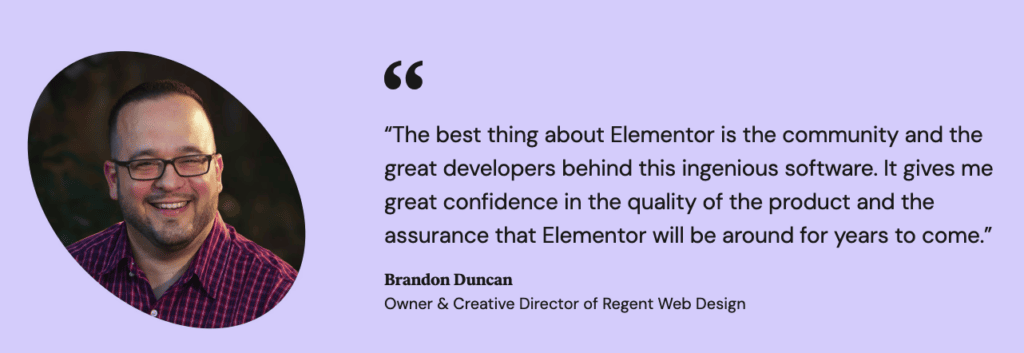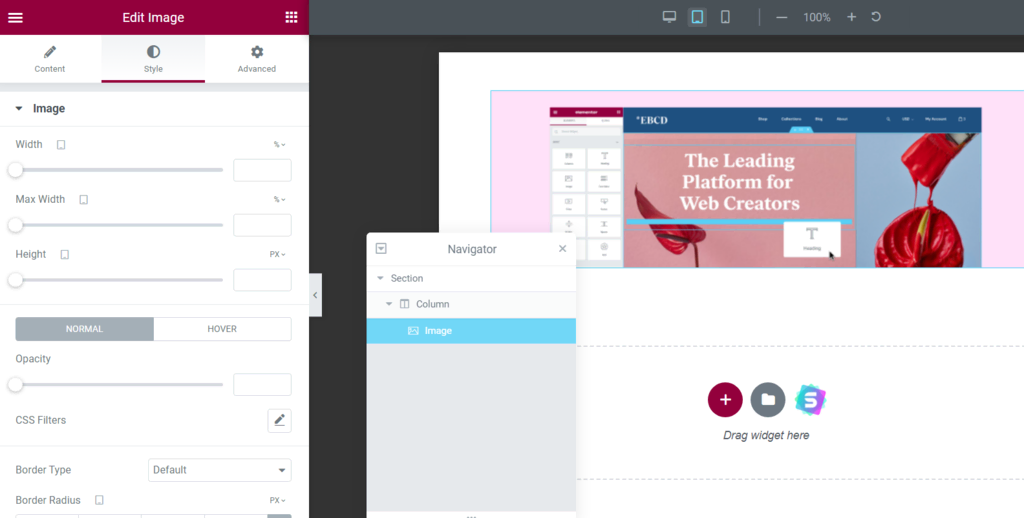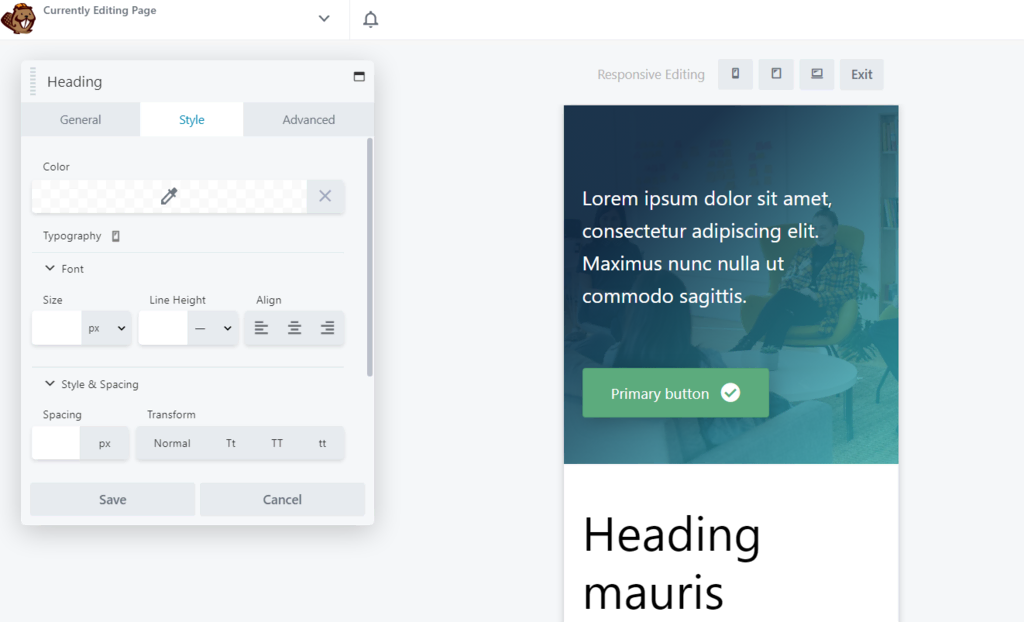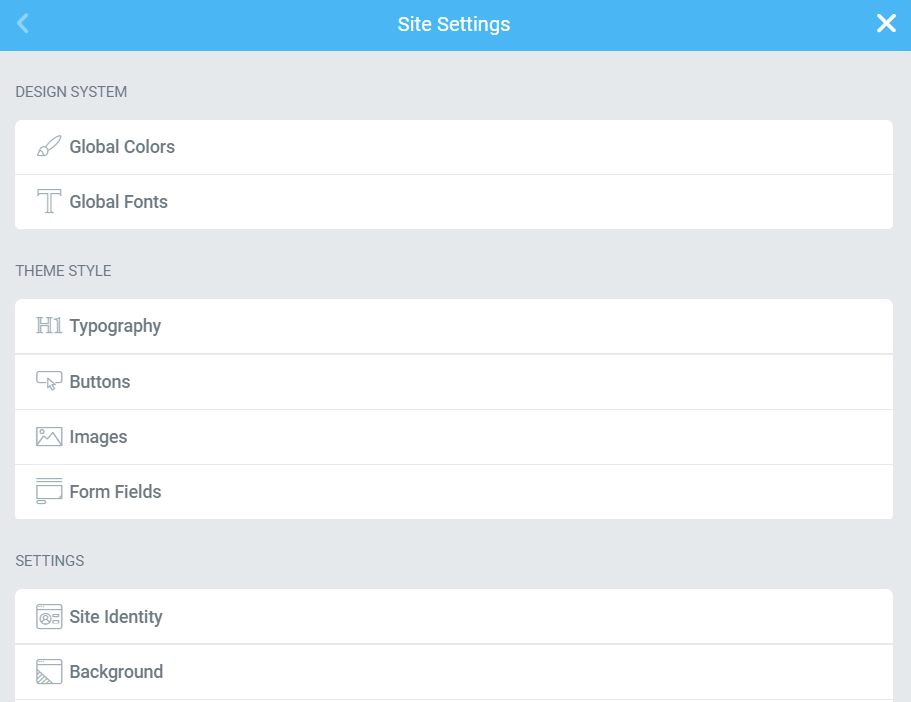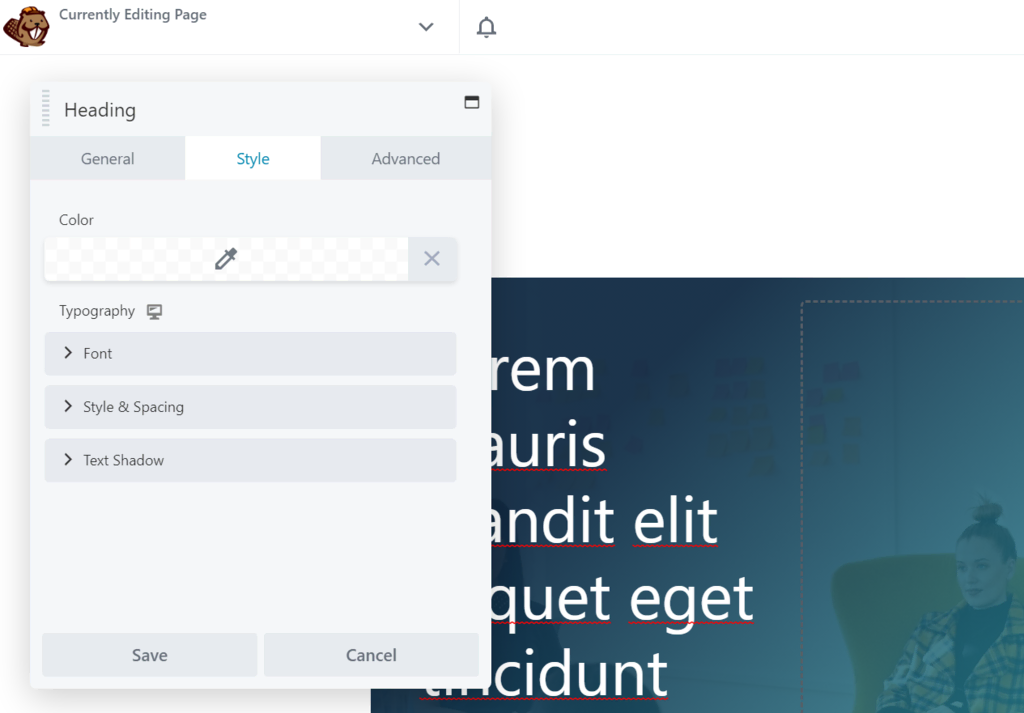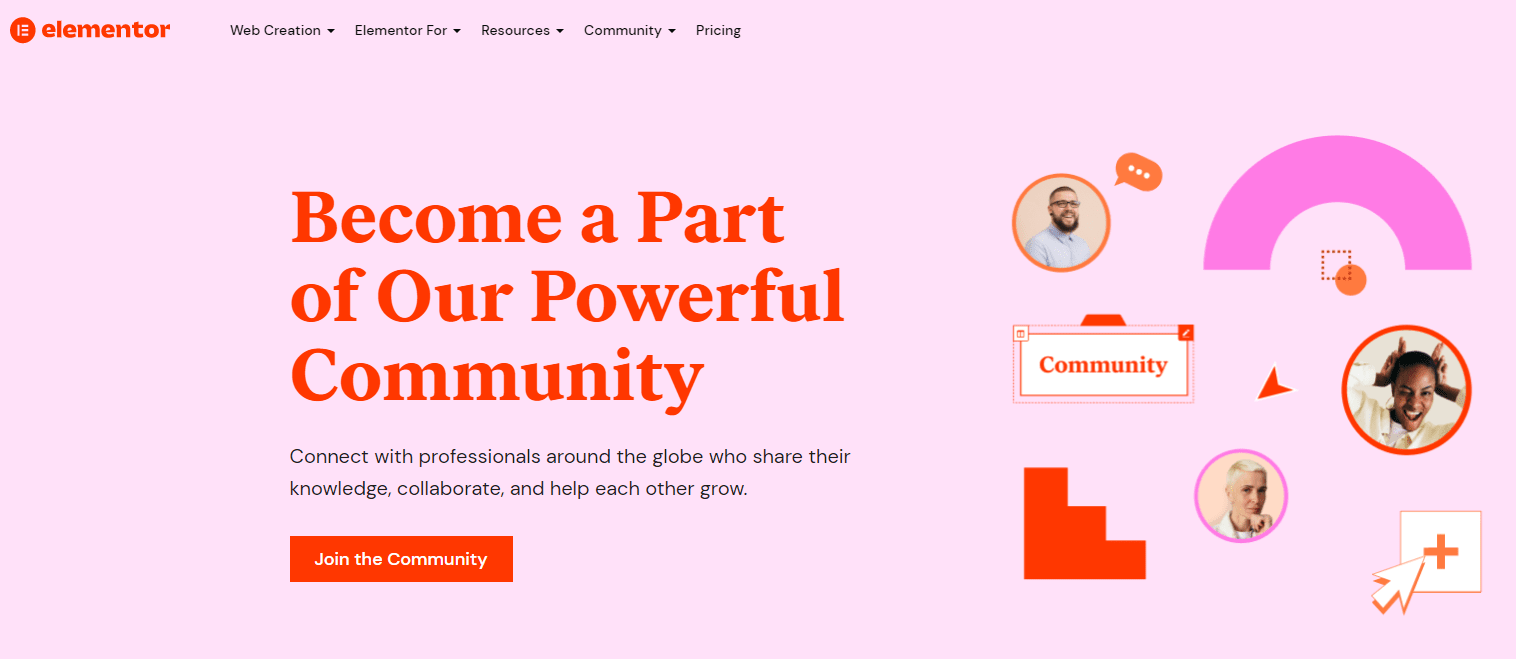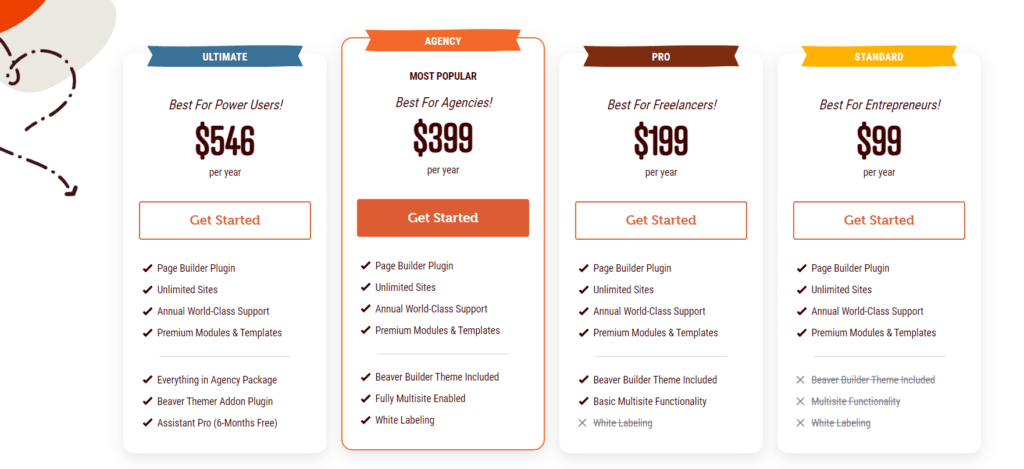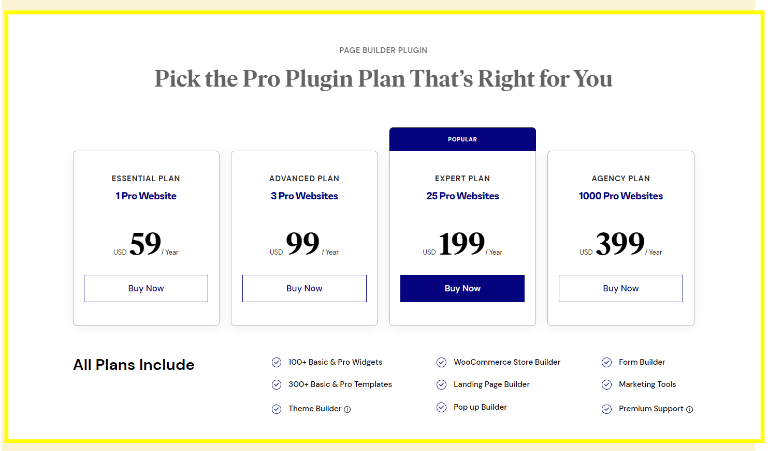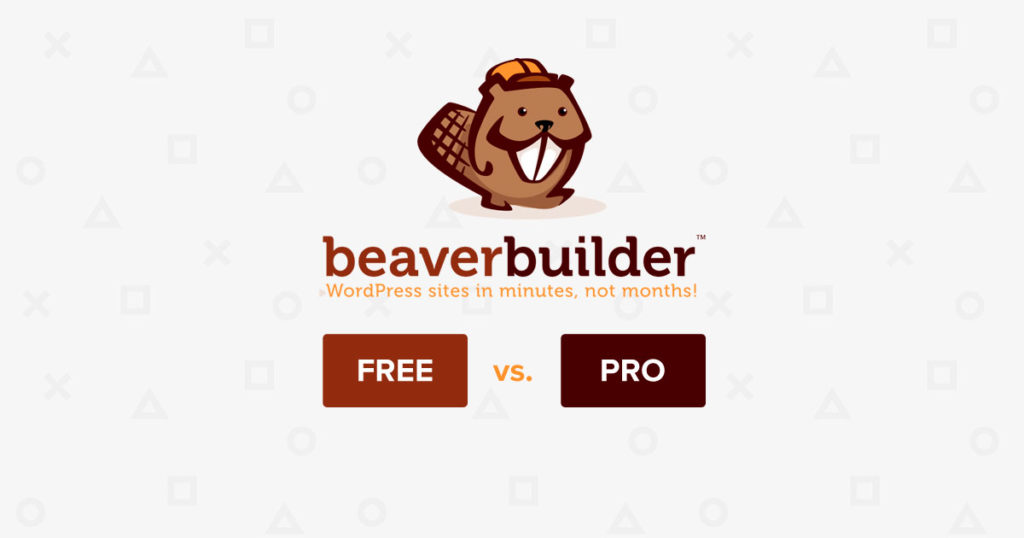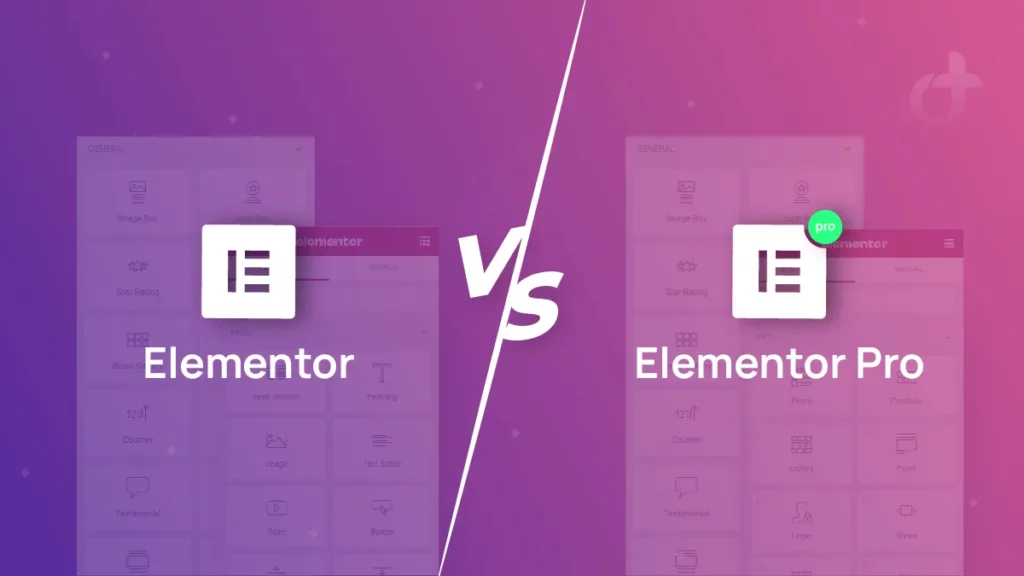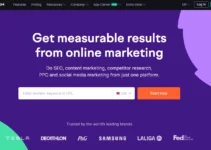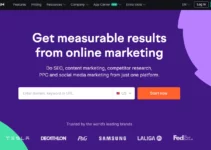Здравейте на всички! Мислите ли да направите уебсайт и не можете да изберете между Beaver Builder и Elementor?
разбирам; това е труден избор. Спомням си, когато стартирах собствен уебсайт, имах същия проблем. И Beaver Builder, и Elementor са страхотно за създаване на уебсайтове, но те са малко по-различни.
Beaver Builder е супер лесен за използване. Това е като да играете с блокове на вашия компютър. Можете лесно да местите нещата и да видите как уебсайтът ви се оформя. Това е забавно и просто, особено ако сте нов в това.
Elementor, от друга страна, има много страхотни инструменти и дизайни. Това е като да имате голяма кутия с инструменти, за да направите уебсайта си да изглежда точно както искате. Ако обичате да сте креативни и да опитвате различни неща, Elementor е вълнуващ за използване.
И така, искате ли нещо лесно и ясно с Beaver Builder или искате да си поиграете с много опции в Elementor?
Нека да разгледаме какво предлага всеки от тях и да намерим най-доброто за вашия уеб сайт!
Съдържание
Beaver Builder срещу Elementor: Общ преглед
Нека направим подробен преглед и на двете:
Какво е Beaver Builder?
Beaver Builder е представен на пазара през 2014 г. Robby McCullough, съоснователят на Beaver Builder, пожела единна рамка, която неговите служители да могат да използват, за да отговорят на дизайнерските нужди на своите клиенти.
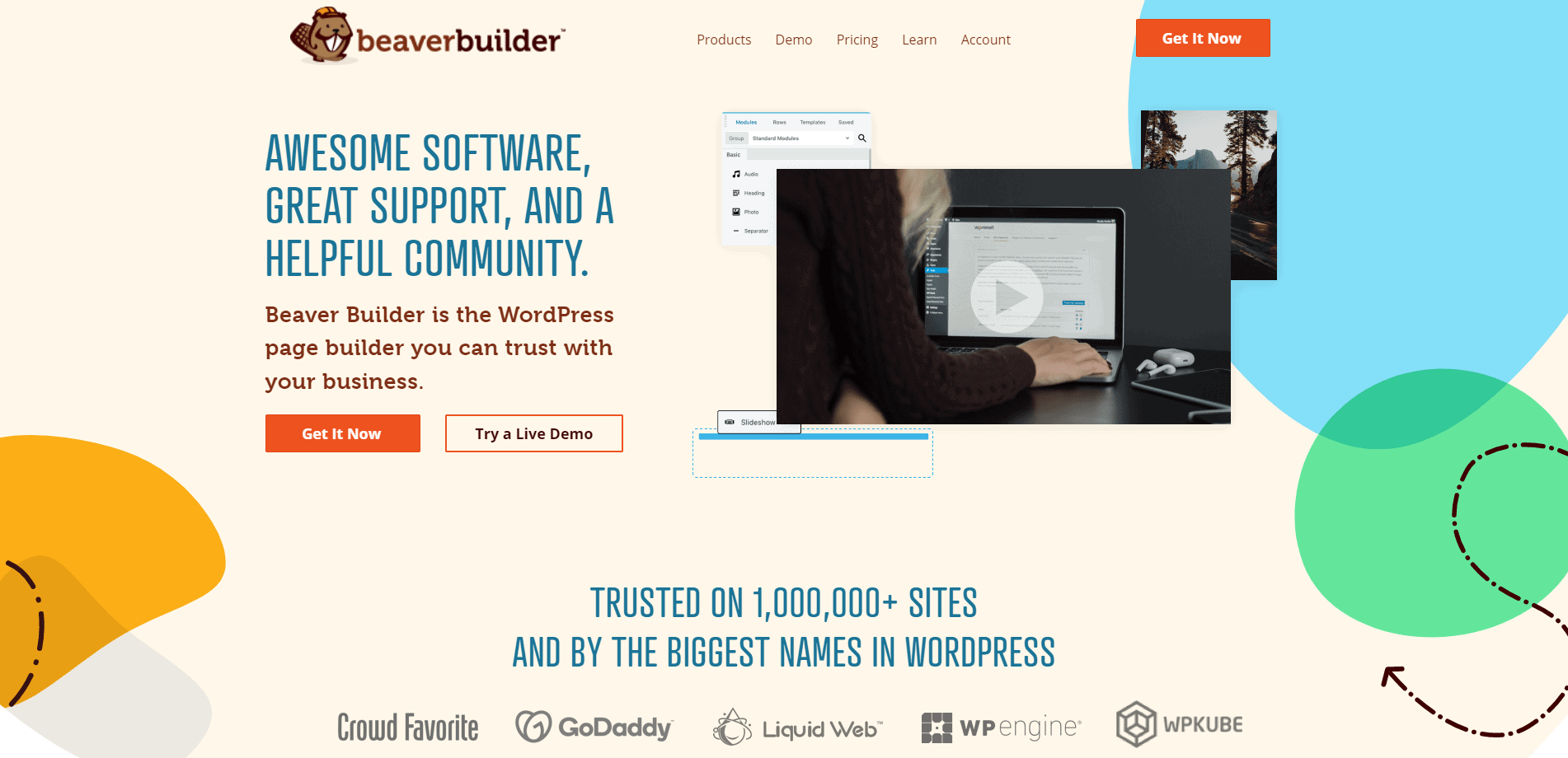
По-рано беше известен като Fastline WordPress създател на страници и сега е един от водещите плъгини за създател на страници на пазара.
Beaver Builder е използван за създаване на над 100,000 XNUMX уебсайта, което го прави създател на страници, който си заслужава вашето време.
Натисни тук за да проверите още едно сравнение на Beaver Builder срещу Visual Composer.
Какво е Elementor?
Elementor е основана през 2016 г. и оттогава получава положителни отзиви от своите клиенти. Една от основните причини за тези положителни отговори е, че дава на хората пълен контрол върху техните уебсайтове.
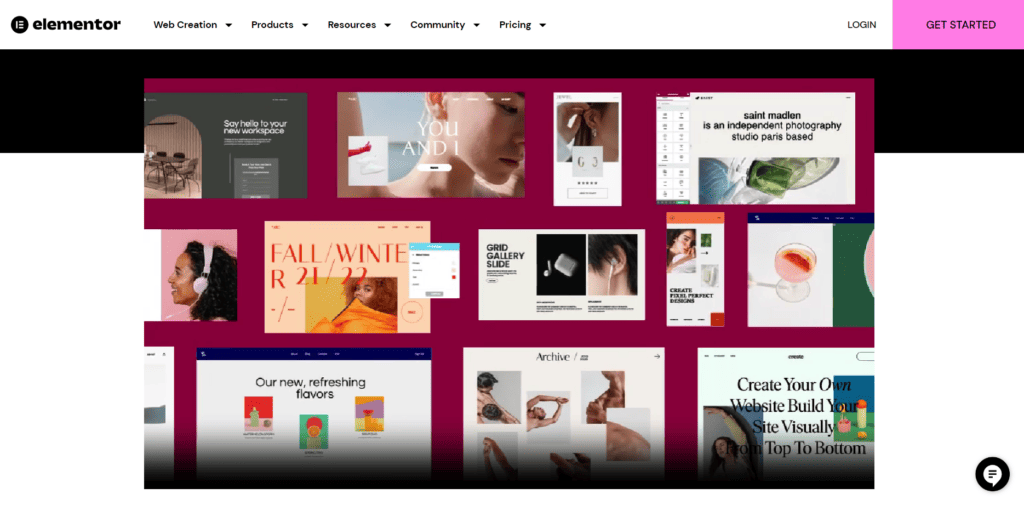
Elementor е плъгин, който със сигурност е „удобен за начинаещи“. Какъвто и да сте или на каквото и ниво да сте, то е подходящо за всеки от тях.
Какво прави един добър инструмент за създаване на страници на уебсайт?
Преди да се потопим, нека да поговорим за това какво прави приставката за WordPress чудесна за създаване на уеб страници:
Лесен за използване: Първокласният конструктор на страници е бърз, ефективен и лесен за работа.
Разнообразие от опции: Той трябва да предлага различни инструменти и дизайни за създаване на специфични видове уеб страници, като за онлайн магазини и бизнес уебсайтове.
Избор на дизайн: Изберете инструмент, който ви дава много начини да стилизирате уебсайта си, така че да се откроява.
персонализиране: Страхотният конструктор на страници ви позволява да създадете уебсайт от самото начало или да използвате готови дизайни и блокове.
Работи на всички устройства: Вашият инструмент за създаване на страници трябва да ви помогне да направите уебсайт, който изглежда добре на телефони, таблети и компютри.
Цена: Потърсете инструмент, който има безплатна опция и платени версии, които не са твърде скъпи, но все пак предлагат това, от което се нуждаете.
Помощ и подкрепа: Уверете се, че има налична помощ, ако срещнете проблеми, докато създавате уебсайта си.
Какво представляват приставките за създаване на страници?
Плъгини за създаване на страници са мощни инструменти, предназначени да опростете и подобрете процесът на създаване и проектиране на уебсайтове в популярни системи за управление на съдържание като WordPress. Тези плъгини имат a прост, лесен за използване интерфейс което позволява на потребителите да създават и коригират уеб страници, без да знаят много за кодирането.
Elementor намлява Beaver Builder са две добре познати добавки, които ви помагат да създавате страници. Beaver Builder е плъгин с много функции, които го правят лесно за потребителите за създаване на визуално привлекателни и адаптивни уеб страници.
Негов плъзгане и пускане позволява на потребителите да местят части, да добавят джаджи и да организират своите страници. Освен това има много теми и модули, които правят процеса на планиране още по-достъпен.
По същия начин Elementor стана много популярен, защото е такъв лесен за използване и има мощни дизайнерски функции. Elementor има много джаджи, теми и избор на стил, който позволява на потребителите да правят сложни и професионални дизайни. Неговата функция за редактиране в реално време позволява на потребителите да виждат промените, докато се случват, което прави създаването по-активно и ефективно.
Както Beaver Builder, така и Elementor промениха начина, по който се правят уебсайтове, като го направиха по-лесно за хората, компаниите и бизнеса за да контролират тяхното онлайн присъствие.
Elementor и Beaver Builders улесниха всеки да направи уебсайт, като позволи на хората да оживеят идеите си визуално и успешно, дори и да не знаят много за кодирането.
Elementor срещу Beaver Builder: Модули
Beaver Builder
Елементите на Beaver Builder са класифицирани в редове, колони и модули. Безплатната версия на It идва с шест модула, докато професионалната версия идва с тридесет.
Elementor и Beaver Builder имат сходни опции за стил. Могат да се задават индивидуални стилове и стиловете, приложени към редове, автоматично се прилагат към колони и модули и обратно.
Но Beaver Builder няма персонализирана опция за щракване с десен бутон, като Elementor.
Elementor
Секции, колони и джаджи са трите основни категории на Elementor.
Безплатната версия на Elementor ви позволява да използвате приблизително 30 джаджи, докато платената професионална версия ви позволява да използвате повече от 54 джаджи.
Стилът, приложен към секцията, засяга всичко, включително колоните и уиджетите. Всички елементи могат да се редактират, дублират или изтриват. Всичко, което трябва да направите, е да щракнете с десния бутон върху този елемент и сте готови.
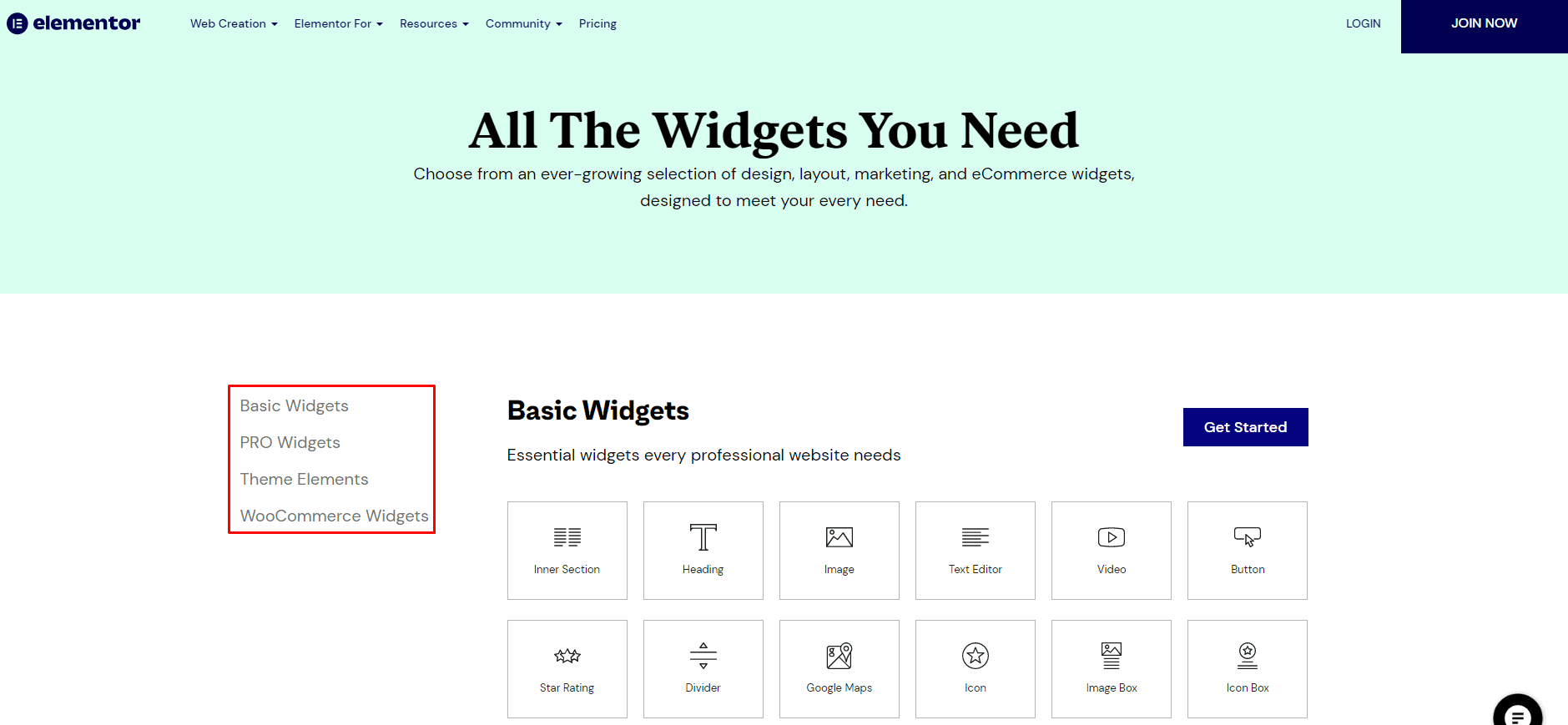
Прогноза: Elementor и Beaver Builder плъгините работят по същество по същия начин. И двата предоставят прост метод за създаване на оформление на страница. Но Elementor прави нещата малко по-лесни, като ви позволява да щракнете с десния бутон и да отидете направо в настройките.
Освен това Elementor има повече модули от Beaver Builder. Така Elementor триумфира над модулите и уиджетите.
Също така, може да харесате това:
Beaver Builder срещу Elementor: Шаблони
Beaver Builder
Той предлага три различни вида шаблони, от които да избирате. Те имат целеви страници, страници със съдържание и запазени шаблони, които можете да проектирате с този най-добър инструмент за създаване на страници на WordPress. Колекции от шаблони на Beaver Builder Beaver Builder предлага готови шаблони за създаване на удивително изглеждащи уебсайтове, без да се нарушават основните принципи на уеб дизайна.
Той не предлага шаблони на ниво блок като Elementor. Beaver не предоставя опция за шаблони в своята безплатна версия; можете да го получите само в платената версия.
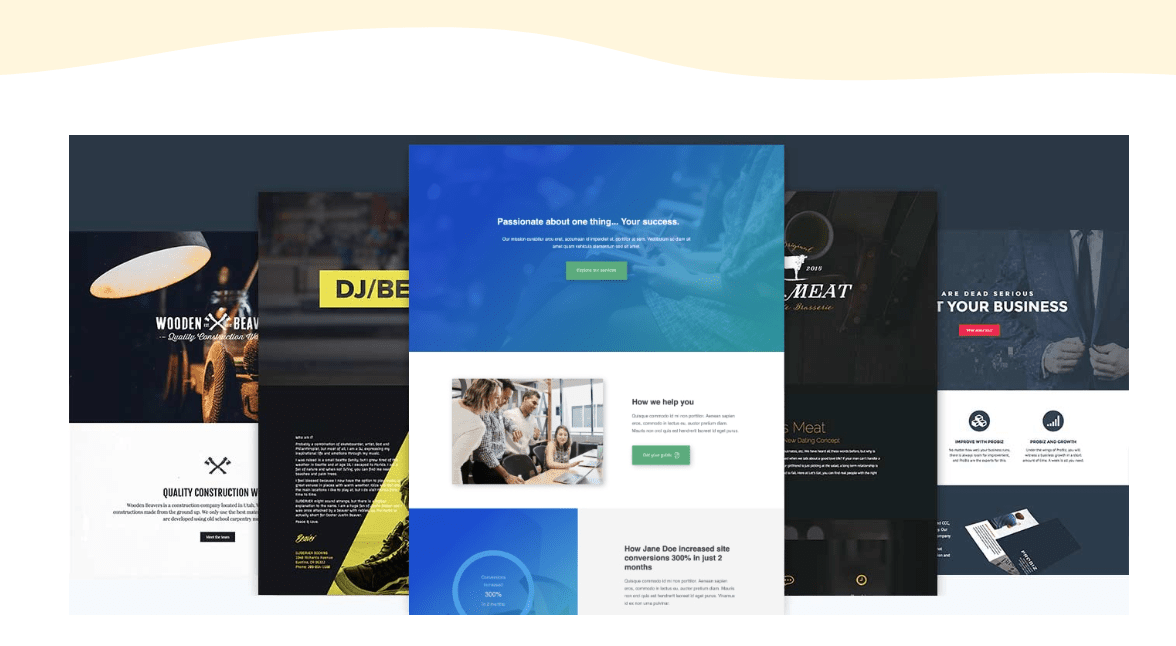
Човек може да използва помощта на шаблона за целева страница, за да създаде сложни целеви страници. Beaver Builder предлага 30 различни шаблона за целеви страници, от които да избирате. Следващият тип шаблон, който имат, е шаблон за страница със съдържание.
Тези шаблони се използват за страници със съдържание като страница, страница за контакти и начална страница, наред с други. Beaver Builder ви предоставя 25 опции за шаблонни страници, от които да избирате.
Персонализираните запазени шаблони са запазените шаблони. Тя ви позволява да създадете шаблон и да го запазите за бъдеща употреба. Той също така предлага опция за импортиране на шаблони.
Elementor
Elementor предоставя два типа шаблони. Те са блокови шаблони и шаблони на цяла страница. След свързване с библиотеката с шаблони на Elementor, шаблоните за блокове могат да се използват за изграждане на конкретни части от вашата страница.
Шаблоните на страници могат да се използват за проектиране на специфични типове страници с помощта на приставката за създаване. Elementor има разнообразие от вкусове, от които да избирате за различни видове работа.
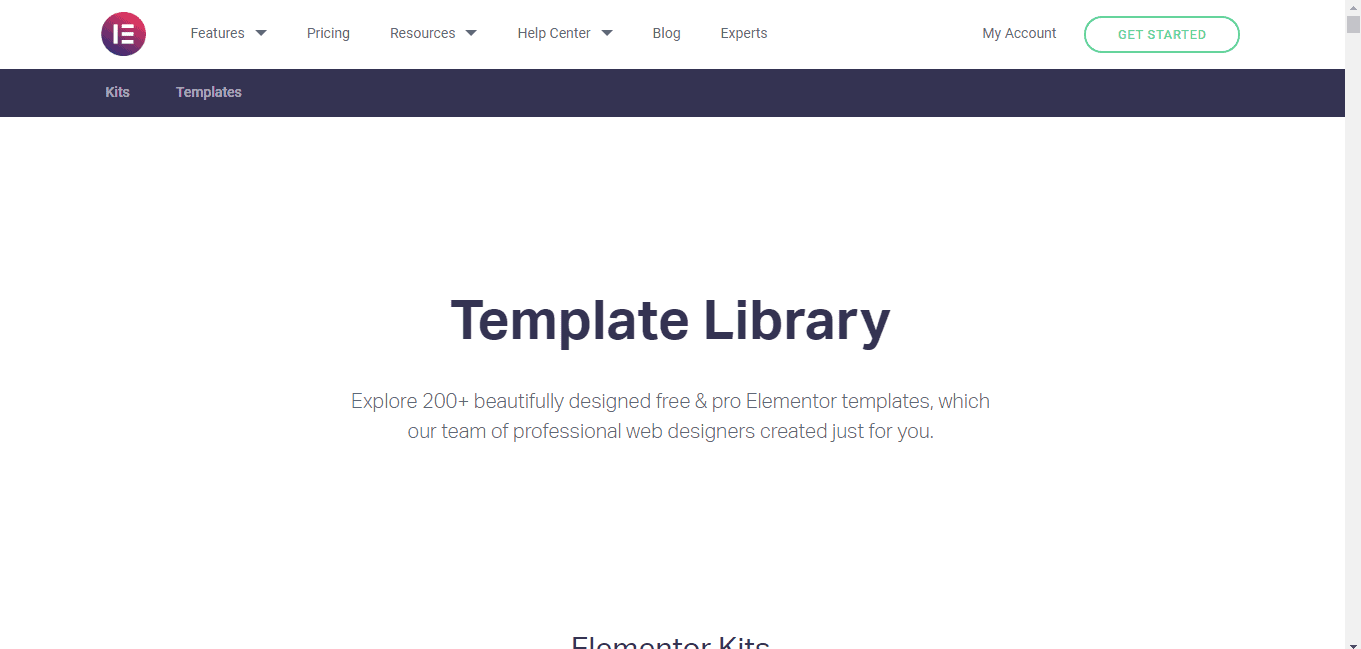
Например начална страница, специално пригодена за образователни институции, друга, специално пригодена за ресторанти и т.н.
Elementor ви позволява да създавате персонализирани страници и теми и да ги запазвате за по-късна употреба.
Можете да импортирате шаблони, създадени от трети страни, като ги качите на вашия сайт. В резултат на това Elementor предоставя неограничени възможности за персонализиране.
Прогноза: Elementor има много шаблони, които са лесни за импортиране и експортиране.
И двата плъгина за изграждане предоставят на потребителя широк набор от визуално привлекателни шаблони, които са лесни за използване и могат да се използват на различни платформи.
Въпреки това, Elementor лесно побеждава Beaver Builder, защото в Elementor човек може да избира от различни шаблони и да ги импортира и експортира, докато в Beaver Builder човек трябва да надстрои до премиум версията, за да го направи.
Неговата безплатна версия не включва никакви шаблони.
Elementor срещу Beaver Builder: Отзивчивост
Отзивчивият дизайн е важна част от това да направите уебсайтовете на WordPress по-бързи и по-добри за потребителите. Ще разкажем подробно как Elementor и Beaver Builder се справят с гъвкавостта и как можете да промените сайта си, за да пасне на различни размери на екрана с тях.
Елемент:
С Elementor Pro всички дизайни са автоматично гъвкави, което го прави лесен за използване на различни устройства.
Можете да проверите как изглежда всяка страница, преди да я публикувате, и можете да промените функциите за мобилни устройства, настолни компютри и таблети, като щракнете върху иконите за тези устройства.
Elementor Pro ви позволява да промените много по отношение на адаптивните дизайни. Това включва:
- Фонови изображения и граници: Задайте различни снимки на всяко устройство и ги преместете и преоразмерете, за да паснат на различните размери на екрана.
- Контрол на видимостта: Въз основа на притурката на потребителя, показване или скриване на функции.
- Точки на прекъсване за мобилни устройства и таблети: Задайте точки на прекъсване в настройките на панела с изпълними модули за сайта.
- Пренареждане на колони: Потребителите могат да сменят реда на колоните за по-добър отговор.
Строител Бобър:
Той незабавно коригира оформленията за настолни компютри, таблети и мобилни екрани като шаблони Elementor Pro.
Beaver Builder добавя към начините, по които гъвкавата персонализация може да бъде променена чрез:
- Точки на прекъсване: Променете обичайните точки на прекъсване за големи, средни и малки екрани.
- Автоматично разстояние: Модулите и колоните се променят автоматично за малки екрани.
- Натрупване: Модулите и секциите се движат, когато ширината на екрана се променя.
- Видимост: Модули, редове и колони могат да бъдат скрити или показани на определени платформи.
- Настройки на устройството: Режимът „Адаптивно редактиране“ в менюто „Инструменти“ ви позволява да правите промени в реално време.
Освен това темата Beaver Builder на премиум версията позволява редактиране на заглавия и размери на шрифта за оформленията на Beaver Themer и плъгина Beaver Builder.
Влязла в сила присъда: Когато сравняваме удобството за мобилни устройства на Elementor и Beaver Builder, и двата блестят с отзивчивост. И двете платформи осигуряват отзивчивост по подразбиране и възможност за прилагане на специфични корекции.
Но е важно да се отбележи, че планът Premium на Beaver Builder ви дава повече инструменти за изграждане на теми и възможността да променяте размера на заглавията и шрифтовете. Това го прави различен от Elementor Pro по този начин.
Elementor срещу Beaver Builder: Опции за дизайн
Както Elementor, така и Beaver Builder ви дават различни начини за създаване на уебсайт. Нека да разгледаме какво можете да направите с всеки от тях, за да промените начина, по който изглежда и се чувства сайтът.
Elementor
С Elementor е лесно да настроите настройките на уебсайта, създателя на теми и потребителските предпочитания – просто щракнете върху иконата в горния ляв ъгъл на областта за редактиране.
В областта Настройки на сайта можете да промените неща като глобални цветове и глобални шрифтове, за да отговарят на вашите нужди. Това ви позволява да настроите фиксирани глобални и вградени персонализирани цветове и да промените стиловете на шрифта за целия сайт.
Можете да зададете обичайните стилове за HTML елементи като бутони, изображения и полета на формуляри с конструктора на теми Elementor. Освен това конструкторът на страници има функция за заглавие и дъно, която ви позволява да промените външния вид, ширината, стила, менюто и цвета на фона.
Под Потребителски предпочитания можете едновременно да промените името, изображението и описанието на сайта. UI Theme, Panel Width и Elementor Lightbox са други опции.
Когато надстроите до Elementor Pro, можете да използвате разширени дизайнерски функции като:
Персонализиран CSS: Можете да използвате персонализиран CSS код за целия сайт или само за определени части.
Ефекти на движение: Добавете движение към вашия дизайн, като правите преходи или модели като паралакс превъртане.
Персонализирано позициониране: Използвайки инструменти за абсолютно позициониране или плъзгане към различни местоположения на страници, направете различни оформления.
Подобно на Elementor, този най-добър инструмент за създаване на страници на WordPress ви дава различни начини за създаване на всеки раздел. Но няма толкова много сложни дизайнерски решения, колкото в Elementor Pro.
Бобър строител:
За сравнение, Beaver Builder ви позволява само да добавяте персонализиран CSS към целия сайт, докато Elementor Pro ви позволява да използвате персонализиран CSS в различни части на сайта. Освен това няма неща като ефекти на движение, глобални цветове и уникално разположение.
Все още можете да зададете настройки за стил за отделни редове, колони и секции, както и основен размер на шрифта и обичайна ширина.
Прогноза: За сравнение, той ви позволява само да добавяте персонализиран CSS към целия сайт, докато Elementor Pro ви позволява да използвате персонализиран CSS в различни части на сайта. Beaver Builder също няма неща като ефекти на движение, глобални цветове и уникално разположение.
Все още можете да зададете настройки за стил за отделни редове, колони и секции, както и основен размер на шрифта и обичайна ширина.
Elementor срещу Beaver Builder: Създател на теми
Beaver Builder
Създателят на теми на бобъра работи по същия начин като създателят на теми на Elementor. Това може значително да помогне, ако вашите клиенти се нуждаят от персонализиран шаблон или помощ.
Създателят на тема elementor може да бъде достъпен само когато инсталирате приставката за тема Beaver. С помощта на тематични оформления можете да създадете следните персонализирани шаблони
- хедър
- футър
- шаблон
- архив
- единичен пост
- страници
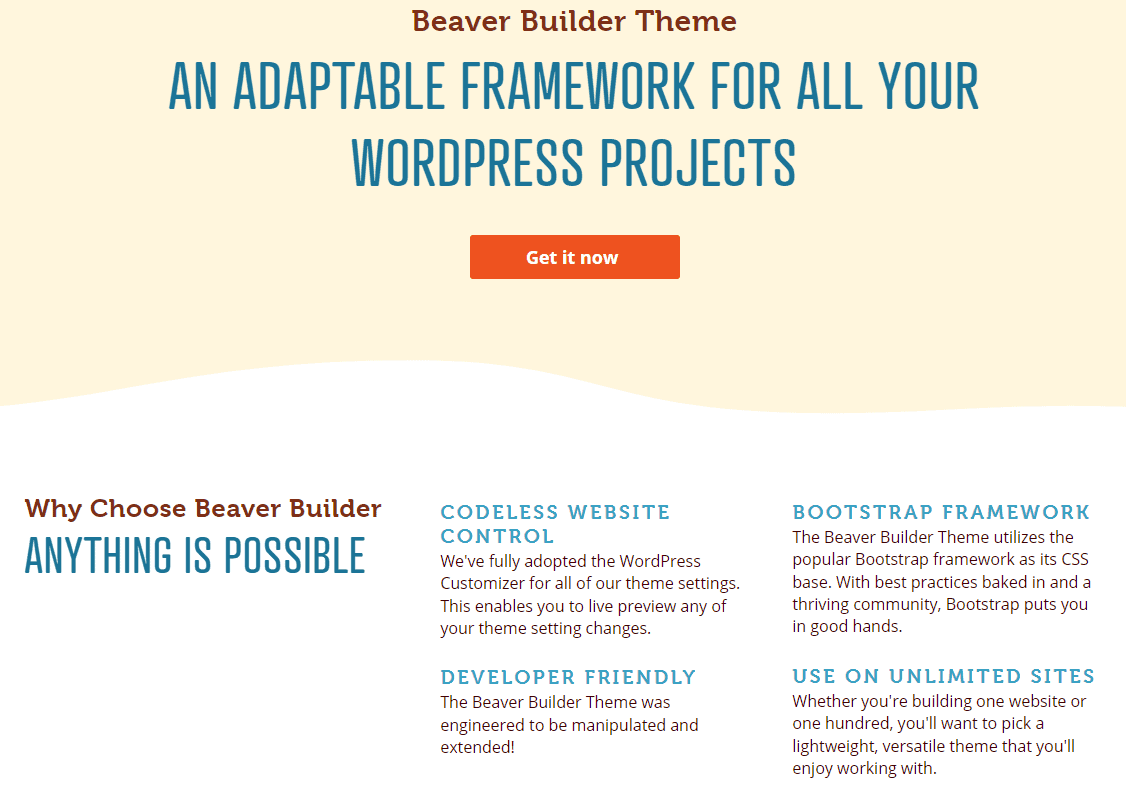
Можете също така да промените оформлението, като решите как, къде и кога да се показва. Можете да посочите дали да се показва във вашите публикации, страници, долния колонтитул по подразбиране или другаде.
Възможна е и персонализация чрез показване дали дадена публикация е написана от конкретен автор. Персоналът е фантастичен и мощен, защото позволява голяма гъвкавост и персонализиране.
Elementor
Създателят на теми на Elementor ви позволява да създавате и променяте шаблони за архиви, страници, горни и долни колонтитули, единични публикации, 404 страници и др.
Elementor предлага както стандартни, така и нови и специфични елементи за различните елементи, които искаме да създадем.
Той също така включва уиджети за WordPress, специфични за публикацията, като заглавие на публикация, представено изображение, коментари за публикация и т.н.
Ако не сте сигурни какво да правите или как да го направите, той също предлага разнообразие от шаблони, до които можете да получите достъп, като щракнете върху иконата на папка в редактора на съдържание.
Прогноза: И двата създателя на теми са приблизително еднакви в персонализирането и контрола върху създаването на теми.
Плъгинът за изграждане на Elementor обаче е по-евтин от създателя на Beaver, тъй като неговите теми и други опции са налични само в премиум версията.
Elementor срещу Beaver Builder: Лесна употреба
Елемент:
- Интерфейсът е разделен на две основни части: навигационен панел за редактиране (вляво) и платно на уеб страница (вдясно).
- Бърз достъп до различни джаджи, категоризирани като основни, професионални и общи.
- Преместете неща от лявата страна в различни части на страницата чрез плъзгане и пускане.
- Можете да промените оформлението, като добавите или премахнете колони (до шест на част).
- С менюто с десен бутон можете да копирате, поставяте и правите копия и можете да използвате клавишите на компютъра (като CTRL+Z), за да отмените.
- Когато щракнете върху функция, се появява меню „Редактиране“, което ви позволява да променяте неща като размера и разположението на изображенията.
- Когато добавите нови функции към интерактивен зрител на живо, можете да видите как изглеждат в реално време.
- Функцията за автоматично запазване следи работата ви.
- Кликнете върху бутона в горния десен ъгъл, за да стигнете до настройките на джаджата.
Навигатор: Опростеният прозорец за навигация улеснява придвижването между областите и извършването на промени. - История: Следи промените, така че действията да могат да бъдат отменени или повторени по всяко време.
- Адаптивен режим ви позволява да изпробвате опции на настолни компютри, таблети и телефони.
- Преглед на промените: Това ви позволява да видите как изглежда дадена страница, преди да я публикувате.
Строител Бобър:
- Първият урок показва на потребителите как да избират шаблон, да добавят материал и да правят промени.
- Конструктор с плъзгане и пускане, който работи като Elementor.
- Интерфейсът на Beaver Builder се състои от екран за преглед на живо и област със съдържание.
- Когато щракнете върху бутона +, се появява панел с възможности за избор за добавяне и промяна на модули.
- Визуализацията на живо ви позволява да видите как протича промяната в реално време и се запазва автоматично.
- Използвайте менюто Инструменти в горната лява част, за да правите бързи неща като преглед, копиране и публикуване.
- Използвани компютърни преки пътища и раздел „История“, за да прегледате стъпките и да намерите проблеми.
- Тъй като няма меню с десен бутон, трябва да използвате превъртане, за да получите избор в редове и колони, които са твърде уверени.
Влязла в сила присъда: Сравнявайки характеристиките на Elementor и Beaver Builder, и двете имат лесен за използване сърфиране и визуално редактиране. И двете ви позволяват да правите промени бързо с известни компютърни преки пътища. Но Beaver Builder няма функцията за щракване с десен бутон на Elementor, което улеснява промяната на елементите.
Beaver Builder Безплатен срещу Pro
Beaver Builder Free предлага здрава основа за потребителите на WordPress да създават и проектират уеб страници със своя интуитивен интерфейс на beaver builder с плъзгане и пускане. Той ви дава основните инструменти и теми за създаване на уебсайт.
От друга страна, Beaver Builder Pro ви дава достъп до разширени функции като допълнителни модули, шаблони на страници и опции за дизайн.
Предлага по-голям контрол върху персонализирането, поддържа интеграция на WooCommerce и разширява функционалностите за по-сложни дизайни.
Pro версията предоставя на потребителите инструменти като глобални редове и запазени шаблони на страници, за да направят изграждането на сайтове по-бързо и по-лесно. Това го прави чудесен избор за хора, които искат да подобрят своите дизайнерски възможности и рационализиран работен процес.
Elementor Free срещу Pro
Elementor Free предоставя на потребителите на WordPress солидна база, като им предоставя лесен за използване инструмент за плъзгане и пускане за създаване на визуално привлекателни уеб страници. Той разполага с приспособленията, шаблоните на страници и избора на стил, от който се нуждаете за прости дизайнерски задачи. С безплатната версия на Elementor джаджите са разделени в две категории: основни и общи.
С Elementor PRO вие получавате достъп до 59 уиджета, включително всички безплатни уиджети и 29 допълнителни уиджета, ексклузивни за PRO версията.
Elementor Pro, от друга страна, извежда създаването на уебсайтове на съвсем ново ниво.
С много разширени функции, като създаване на теми, изскачащи прозорци, динамично съдържание и интеграция с WooCommerce, ви дава повече начини да персонализирате уебсайта си от всяка друга платформа. Въпреки че основният им план е по-скъп от този на Elementor, можете да го използвате на неограничен брой сайтове.
Професионалните потребители могат да създават сложни модели, да добавят привлекателни функции и да се наслаждават на възможността да правят динамично съдържание.
Elementor Pro е чудесен избор за хора, които искат пълна свобода на дизайна, по-добро взаимодействие с потребителите и професионално изглеждащи уебсайтове. И безплатната версия на Elementor е налична тук.
Кой трябва да използва Elementor?
Elementor е страхотен за хора, които все още изпробват конструктори на страници, защото предлага много функции на ниска цена. Дори безплатната му версия ви позволява да правите цели страници за вашия уебсайт WordPress.
Плюсове:
- Elementor е лесен за използване от начинаещи.
- Платените версии идват с безплатен създател на теми.
- Той е проектиран да работи добре на мобилни устройства.
- Можете бързо да редактирате страници с функцията за копиране и поставяне.
- Има много готови за използване шаблони за различни видове уебсайтове.
- Има много курсове и уроци, които да ви помогнат да научите как да го използвате.
Минуси:
- Не можете да го използвате, за да поставите своя собствена марка на вашите сайтове (без бели етикети).
- Всеки платен план е ограничен до определен брой уебсайтове.
Кой трябва да използва Beaver Builder?
Beaver Builder е особено добър за агенции и разработчици. Той позволява ребрандиране с функцията си за бели етикети и можете да го използвате на колкото искате сайтове.
Плюсове:
- Бялото етикетиране ви помага да направите марката ваша собствена.
- Той предлага разширени опции за създаване на адаптивни страници.
- Има много помощ и общност, която да ви подкрепя, когато започвате.
Минуси:
- Интерфейсът не е толкова лесен за използване като този на Elementor.
- Няма толкова много шаблони, от които да избирате.
Бързи връзки:
Elementor срещу Beaver Builder Reddit
Elementor Reddit
коментар
byu/karatemartialart от дискусия
inWordPress
коментар
byu/karatemartialart от дискусия
inWordPress
Beaver Builder Reddit
коментар
byu/Звучи добре3 от дискусия
inWordPress
коментар
byu/бъди_първопроходец от дискусия
inWordPress
ЧЗВ за Elementor срещу Beaver Builder
Мога ли да започна дизайна на WordPress само като науча приставката за създаване на страници Elementor?
Elementor е приставка за WordPress, която работи върху всяка тема. И не можете да проектирате тема с помощта на Elementor. Затова мисля да опитате да научите HTML, CSS, JavaScript и PHP. Използвайки този набор от технологии, проектирайте някои шаблони за случаи и след това ги преобразувайте в WP теми. Когато се чувствате комфортно с WP тематизирането, тогава изберете само Elementor. Elementor ще ви помогне да направите нещо, което изисква много усилия, за да поставите тези функции във всяка wp тема, така че хората в наши дни използват Elementor, за да намалят времето и усилията си за програмиране.
Коя е най-добрата безплатна добавка Elementor Page Builder?
Тъй като питате за безплатни добавки, трябва да погледнете Elementor Addons в WP.org, погледнете това, ще видите всички безплатни плъгини, изброени там, и най-добрия плъгин сред тях с най-голям брой изтегляния, рейтинг и елементи са! Дори търсенето само на Elementor също ще постави това на върха. С над 600,000 6+ активни инсталации, 1500M+ изтегляния и XNUMX+ рейтинг, това несъмнено е най-добрият безплатен плъгин.
Конструкторите на страници на WordPress (като Divi, Elementor или Beaver Builder) имат ли недостатъци по отношение на SEO?
Трябва да сте внимателни и да се уверите, че оптимизирате сайта си, независимо каква тема или инструмент използвате. И дори ако напишете кода на ръка! Да, може да ви навреди, тъй като понякога кодът може да бъде раздут. От вас зависи да се уверите, че е оптимизиран и отслабен. Уверете се, че използвате сървърно кеширане с изтичане на срока за всеки тип файл, който се обслужва. Компресия за CSS, javascript изображения и HTML добавки за SEO оптимизация.
Как да създавате WordPress сайтове незабавно с WP Beaver Builder?
Всичко, което трябва да направите, е да започнете да работите с Beaver Builder. Започнете да правите своя уебсайт, като използвате техните инструкции.
Как да започнете с Beaver Builder?
Разделът със съдържанието на WordPress е различен от горния, долния колонтитул и страничната лента. Плъгинът Beaver Builder позволява създаването на оформления според областта на съдържанието. Освен това можете да използвате плъгина Beaver Themer за изграждане на оформления на места извън областта на съдържанието.
Безплатен ли е Beaver Builder?
Не, не е. Годишната такса за стандартното издание е $99. Въпреки че трябва да използвате вашата тема, тя е съвместима с повечето теми, дори безплатни. Изданието Pro, което струва $199 на година, включва темата Beaver Builder и мултисайтови възможности.
Beaver Builder по-бърз ли е от Elementor?
Да, така е. Използването и зареждането на менюта е по-бързо, но потребителският интерфейс на beaver builder е по-малко ангажиращ. Освен това, страничното меню зарежда цялото съдържание наведнъж, вместо да превърта, за да намерите елемент, както правите с Elementor.
Заключение: Beaver Builder срещу Elementor 2024
Elementor и Beaver създават един от най-популярните и еволюирали плъгини за създаване на страници. И двете предоставят голям брой функции и приспособления за теми на шаблони.
Beaver Builder е по-удобна за разработчиците опция, защото няма ограничения за това как или на кого разработчикът може да продава. Beaver Builder превъзхожда Elementor по отношение на белите етикети.
Beaver Builder е плъгин с отворен код, докато Elementor не е. Ако сте самостоятелен разработчик или потребител, Elementor е най-добрият вариант, докато Beaver Builder е най-добрият вариант за разработчици.
Тъй като и двете се развиват, няма ясен победител, но Elementor все още е предпочитан.